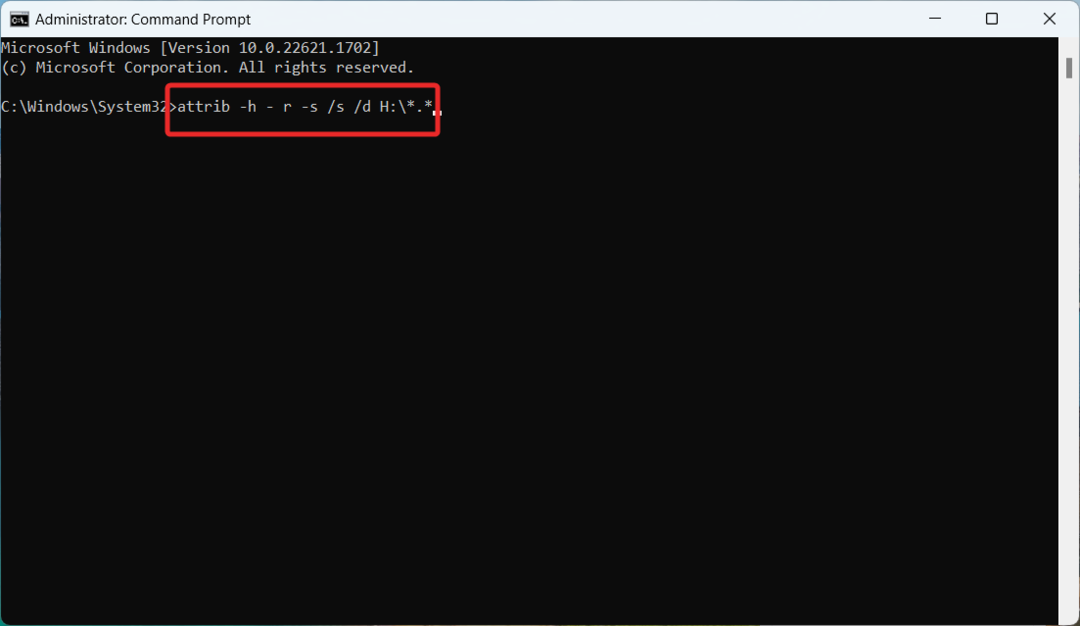De cele mai multe ori, deteriorarea portului USB este cauza acestei probleme
- Computerul are un port USB pentru a transfera date și a se conecta la telefoane, camere și alte dispozitive periferice.
- Driverele învechite pot face ca portul frontal USB al sistemului să nu funcționeze brusc în Windows.
- Actualizarea pachetului de drivere de sistem este o alternativă viabilă pentru această problemă.

XINSTALAȚI FÂND CLIC PE DESCARCARE FIȘIER
Acest software vă va menține driverele în funcțiune, protejându-vă astfel de erorile comune ale computerului și defecțiunile hardware. Verificați acum toate driverele dvs. în 3 pași simpli:
- Descărcați DriverFix (fișier de descărcare verificat).
- Clic Incepe scanarea pentru a găsi toate driverele problematice.
- Clic Actualizați driverele pentru a obține versiuni noi și pentru a evita defecțiunile sistemului.
- DriverFix a fost descărcat de 0 cititorii luna aceasta.
Au existat rapoarte de la unii dintre cititorii noștri că porturile lor USB au încetat brusc să funcționeze pe computer. Aceasta a fost o problemă semnificativă, deoarece porturile USB vă permit să încărcați, să transferați date și să vă conectați la alte dispozitive periferice.
Prin urmare, vom discuta despre remedierea problemelor cu USB frontal care nu funcționează pe Windows 11. Alternativ, puteți citi despre cum să remediați porturile USB care nu funcționează în Windows 10.
De ce nu funcționează portul USB frontal?
Porturile USB frontale care nu funcționează Windows pot apărea din motivele enumerate mai jos.
- Vătămare corporală – Portul USB al sistemului este deschis, expunându-l la umiditate, praf și resturi de pe terminal. Acestea pot afecta conexiunea corectă a acesteia, provocând probleme cu modul în care funcționează porturile USB frontale.
- Șoferi învechiți – Driverul Windows este un program care permite hardware-ului computerului să comunice și să funcționeze eficient cu sistemele de operare. Astfel, un driver USB învechit sau incompatibil va afecta funcția sistemului de operare cu componenta hardware USB.
- Probleme de alimentare – Portul USB are un anumit volt de alimentare cu energie electrică de la placa de bază care îi permite fie să încarce, fie să alimenteze dispozitivul conectat. A supratensiune pe USB sau o sursă de alimentare insuficientă de la placa de bază poate cauza funcționarea defectuoasă a portului USB.
- Conexiuni slabe – Firele care conectează porturile USB frontale la placa de bază sau la anteturile USB interne se pot desprinde în timp din cauza utilizării frecvente. De asemenea, este posibil ca cablul USB să nu fie ferm pe port.
Acești factori variază în funcție de situație și de dispozitivele dvs. Indiferent, vă vom ghida prin cum să vă faceți porturile USB să funcționeze din nou.
Ce pot face dacă portul USB frontal nu funcționează?
Aplicați următorii pași rapidi înainte de a continua cu depanarea avansată:
- Conectați dispozitivul USB la alt computer pentru a vedea dacă funcționează.
- Îndepărtați tot praful și resturile pentru a repara portul USB frontal care nu funcționează pe PS5.
- Reporniți computerul în modul sigur.
Puteți continua cu soluțiile avansate discutate mai jos dacă problema persistă.
1. Actualizați driverul Windows
- apasă pe Windows + eu cheie pentru a deschide Setări Windows.
- Navigați la Windows Update fila și selectați Opțiuni avansate.

- Faceți clic pe select Actualizare opțională.

- Faceți clic pe butonul drop-down de pe Actualizare driver și bifați lista de actualizări disponibile.
- Selectează Actualizați și instalați butonul și așteptați ca driverele să se instaleze.
Sfat de expert:
SPONSORIZAT
Unele probleme ale PC-ului sunt greu de rezolvat, mai ales când vine vorba de depozite corupte sau de fișiere Windows lipsă. Dacă întâmpinați probleme la remedierea unei erori, este posibil ca sistemul dumneavoastră să fie parțial defect.
Vă recomandăm să instalați Restoro, un instrument care vă va scana mașina și va identifica care este defecțiunea.
Click aici pentru a descărca și a începe repararea.
Actualizarea driverelor învechite va remedia driverele USB învechite, ceea ce face ca porturile USB să nu funcționeze atunci când sunt conectate accesorii precum mouse și tastatură.
Dacă pașii de mai sus nu reușesc, aruncați o privire la cum să actualizați pachetele de drivere pe Windows 11 în acest ghid.
2. Verificați portul USB cu Device Manager
- Ridicați-clic pe Windows pictogramă, tastați Manager de dispozitiv, și apăsați introduce să-l deschidă.
- Extindeți Controlere Universal Serial Bus, faceți clic dreapta pe dispozitivul cu USB Host Controller din listă și selectați Dezinstalează.

- Închideți Managerul de dispozitive și reporniți computerul. Repornirea computerului va reinstala automat dispozitivul necesar.
Ajută la depanarea problemelor hardware care interferează cu modul în care funcționează porturile pe dispozitiv. Prin urmare, acest lucru ar trebui să repare portul USB frontal dacă nu funcționează pe computer.
- rtf64x64.sys: Cum să remediați această eroare Ecran albastru al morții
- Eroare 0x800700df: dimensiunea fișierului depășește limita [Remediere]
- Cum să eliminați protecția la scriere din Pen Drive
- RNDISMP6.SYS: 5 moduri de a remedia această eroare de ecran albastru
3. Scanați pentru modificări hardware
- Faceți clic dreapta pe Windows pictograma și faceți clic pe Manager de dispozitiv.
- Faceți clic pe dvs Controlerele Universal Serial Bus nume pentru a-l evidenția, faceți clic dreapta pe Acțiune fila și selectați Scanați hardware-ul pentru modificări.

- Închideți Managerul de dispozitive și verificați dacă porturile USB funcționează.
Procesul de mai sus va scana și va rezolva problemele care vor duce la porturile și dispozitivele USB nedetectate. Alternativ, puteți consulta ghidul nostru pentru rulează diagnosticarea hardware pe Windows 10, care poate ajuta, de asemenea, să remedieze porturile USB care nu funcționează.
4. Verificați setările de putere
- Faceți clic stânga pe Windows pictogramă, tastați Panou de control, și apăsați introduce să-l deschidă.
- Selectați Hardware și sunet și faceți clic pe Opțiuni de putere.
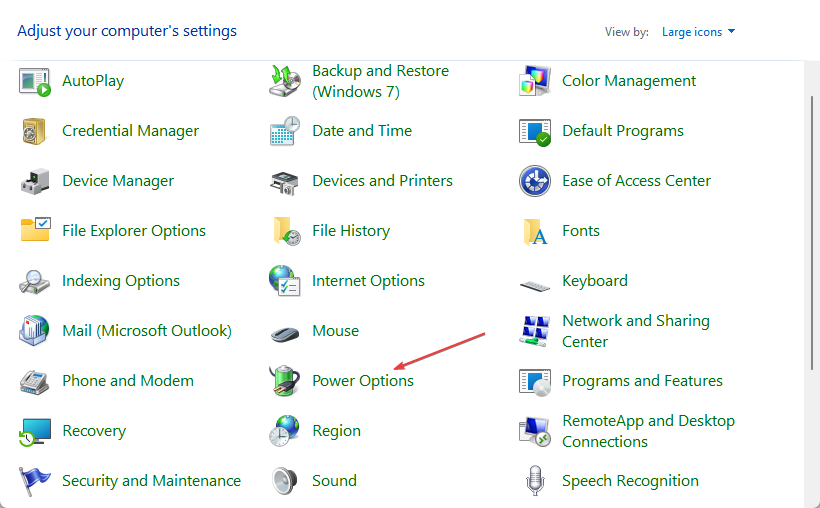
- Apasă pe modificați setările planului link și selectați Modificați setările avansate de alimentare.

- Extinde Setări USB și faceți clic pe Setare de suspendare selectivă USB.

- Dezactivați Pe baterie și Conectat în opțiune.
- Selectați Bine și selectați aplica.

- Închideți panoul de control și reporniți dispozitivul.
Metoda de mai sus va ajuta la repararea setărilor de performanță a bateriei care ar putea afecta portul frontal USB 3.0 care nu funcționează sau detectează dispozitivele periferice. Puteți citi în continuare despre cea mai bună eficiență energetică ajustări în Windows 11.
În plus, puteți citi cum să remediați un dispozitiv USB dacă nu este recunoscut în Windows. De asemenea, consultați ghidul nostru despre modalități de a remediați unitățile USB detectate, dar nu accesibile pe dispozitivul dvs.
Dacă aveți întrebări sau sugestii suplimentare despre acest ghid, vă rugăm să le lăsați în secțiunea de comentarii.
Mai aveți probleme? Remediați-le cu acest instrument:
SPONSORIZAT
Dacă sfaturile de mai sus nu v-au rezolvat problema, este posibil ca computerul să întâmpine probleme mai profunde cu Windows. Iti recomandam descărcarea acestui instrument de reparare a PC-ului (evaluat excelent pe TrustPilot.com) pentru a le adresa cu ușurință. După instalare, faceți clic pe butonul Incepe scanarea butonul și apoi apăsați pe Repara tot.